Windows 11を使用していると、ネットワーク上でコンピュータを特定するための重要な情報であるホスト名を変更したい場合があります。ホスト名を変更することで、ネットワーク上での識別性やセキュリティを向上させることができます。この記事では、Windows 11でホスト名を変更する手順を紹介します。
ホスト名の重要性
ホスト名は、ネットワーク上でコンピュータを識別するための名前です。ネットワーク内の他のコンピュータやサーバーと通信する際には、ホスト名を使用して特定のコンピュータを識別します。また、セキュリティ上の観点からも、ホスト名を適切に設定することが重要です。
ホスト名を変更する方法
Windows 11でホスト名を変更する方法は以下の通りです。
「設定」を開く: スタートメニューを開き、「設定」をクリックします。
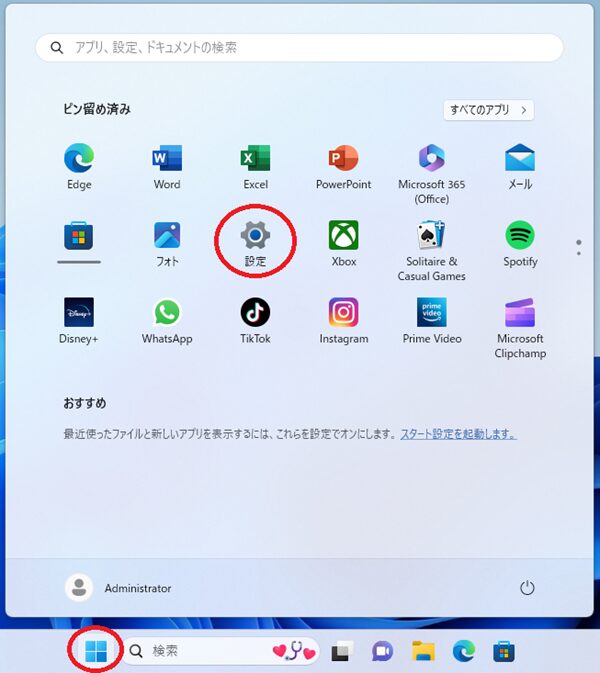
「名前を変更」をクリック: ホームに表示されている「名前を変更」のリンクをクリックします。

PC名を変更する: 現在のホスト名が表示されていますので、テキストボックスに新しいホスト名を入力し「次へ」をクリックします。
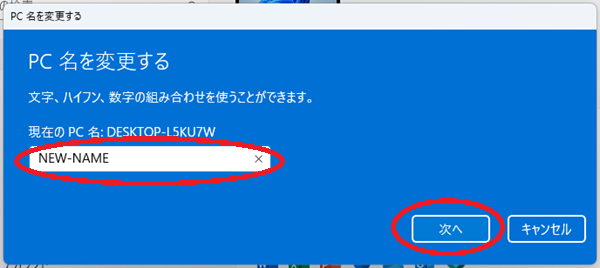
再起動する: 「今すぐ再起動する」をクリックします。再起動後、ホスト名が変更されています。
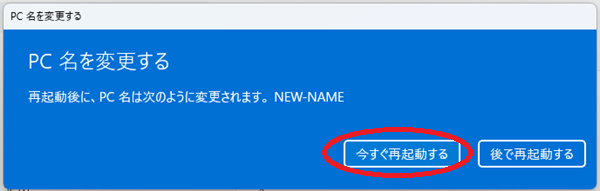
本気記事では、Windows11でホスト名を変更する方法について解説しました。適切なホスト名を設定することで、ネットワーク上でのコンピュータの識別性やセキュリティを向上させることができます。必要に応じて、上記の手順を参考にしてホスト名を変更してください。

